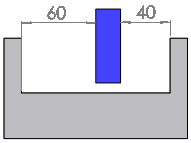 |
W tym modelu złożenia, ten sam stopień swobody dla niebieskiego bloku jest zdefiniowany przy użyciu dwóch wiązań odległości, co sprawia że model jest przedefiniowany. Pomimo że wiązania są geometrycznie zgodne (żadne z nich nie jest naruszone), model jest jednak przedefiniowany. |